告诉你一个小秘密:互联网其实就是全球最大的图书馆,只不过大多数“书”都上了锁。每天我都会碰到企业老板、市场营销和销售团队,他们都知道网页里藏着无数宝藏——比如产品参数、竞品价格、客户评价、联系方式等等——但想把这些信息提取出来?这才是真正的难题。我在 SaaS 和自动化行业摸爬滚打了很多年,见过太多“复制粘贴马拉松”和“自己写 Python 脚本”的故事。好在现在有了 AI 网页爬虫工具和更智能的浏览器插件,从网页提取文本比以前简单太多了。
这篇指南会带你一步步了解各种实用方法——从最基础的复制粘贴,到像 这样先进的 AI 解决方案(没错,这是我们团队的产品,但我会客观分析优缺点)。不管你是表格达人、开发高手,还是只是厌倦了盯着网页发呆的人,都能在这里找到适合自己的操作方式。让我们一起“解锁”这些数字图书,轻松拿到你想要的文本信息。
什么是从网站提取文本?
所谓“从网站提取文本”,其实就是把网页上你能看到(有时候甚至看不到)的内容,变成你能用的数据格式——比如表格、数据库,或者干净的 Word 文档。但网页上的文本类型可不止一种:
可见内容: 你能用鼠标选中的内容,比如正文、标题、列表、表格、产品描述、博客文章等。
结构化或隐藏数据: 比如 标签里的元数据、JSON-LD 脚本,或者通过 JavaScript 动态加载、需要点击或滚动才能显示的信息。
非 HTML 文本: 网站上链接或嵌入的 PDF、Word 文档,甚至图片(比如扫描合同、信息图)里的文字。
关键在于你想提取哪一类内容,因为不同类型要用不同的方法。
为什么要从网站提取文本?业务价值与应用场景
说实话,没人会无聊到纯粹为了好玩去提取网页文本(除非你有特别的爱好)。企业之所以这么做,是因为回报实打实。网页爬虫软件市场在 ,而且还在持续增长。原因很简单:
团队应用场景示例业务价值销售抓取名录获取潜在客户和联系方式更快、更丰富的客户开发市场提取竞品博客和 SEO 数据内容差距分析、趋势洞察运营监控电商网站产品价格动态定价、库存跟踪房地产汇总房源和物业信息市场分析、线索获取客服收集客户评价和论坛问答情感分析、问题预警
一些真实案例:
客户开发: 某餐饮供应企业通过自动化 ,而不是几天。
竞品监控: 零售商 John Lewis 利用抓取的价格数据 。
SEO 分析: 团队通过提取 meta 标签和关键词来 。
而且借助 AI 工具,企业的数据采集效率比传统方式提升了 。
手动方法:基础的网页文本复制粘贴
先说最基础的。有时候,你只需要快速拿到一小段内容,这时候其实不需要任何工具。
如何手动提取文本
复制粘贴: 打开网页,选中需要的内容,按 Ctrl+C(或右键复制),然后粘贴到文档或表格里。
另存为网页: 浏览器菜单选择“文件 > 另存为”,保存为“仅 HTML 网页”可以拿到原始 HTML,有时也能保存为 .txt 纯文本。
打印为 PDF: 用浏览器的打印功能选择“另存为 PDF”,再用 PDF 阅读器复制文本,或者直接“另存为文本”。
开发者工具: 右键选择“检查”或按 F12 打开开发者工具,可以查看 HTML 源码、meta 标签或隐藏的 JSON,复制你需要的内容。
局限性
手动提取适合偶尔用用,但如果量大就很痛苦了。它 。我见过实习生一行行复制表格,几天都干不完——没人愿意做这种苦力活。
用浏览器插件和在线工具提取网页文本
想提升效率?浏览器插件和在线工具是大多数企业用户的首选:不用写代码,操作简单,点点鼠标就能搞定。
为什么选择这些工具?
比手动复制快太多
不需要编程基础
能处理表格、列表,甚至部分文件
可导出为 Excel、Google Sheets、CSV 等格式
下面来看看主流的几种选择。
Thunderbit:AI 网页爬虫,快速精准提取文本
虽然我有点偏心,但 的确让网页文本提取变得像点外卖一样简单。操作流程如下:
步骤详解:用 Thunderbit 提取网页文本
安装 Chrome 插件: 从 Chrome 应用商店 。
打开目标网页: 进入你想提取文本的页面。
点击“AI 智能识别字段”: Thunderbit 的 AI 会自动扫描页面,推荐可提取的字段(如产品名、价格、描述等)。
检查与调整: 可以根据需要修改或添加字段。
点击“抓取”: Thunderbit 会自动采集数据,支持子页面和分页列表。
导出数据: 可一键导出到 Excel、Google Sheets、Airtable、Notion,或保存为 CSV/JSON。导出不收取额外费用。
用 Thunderbit 提取网站文本
Thunderbit 有哪些独特优势?
AI 智能字段推荐: 无需手动设置选择器或写代码,AI 自动识别页面重点内容。
支持子页面与分页采集: 需要批量抓取分类下所有产品详情?Thunderbit 可自动点击翻页。
支持 PDF、图片、文档提取: 有 PDF 手册或产品图片?Thunderbit 内置 OCR,能直接识别并提取文本。
多语言支持: 覆盖 34 种语言(克林贡语还在开发中,敬请期待)。
免费数据导出: 获取数据不设门槛。
应用场景广泛: 产品描述、联系方式、博客内容、客户名单等都能搞定。
2025 年用 AI 抓取亚马逊产品与评论全攻略Get Started Free
想看实际效果?欢迎访问我们的 ,有详细的实操教程,比如 。
其他浏览器插件和在线工具
再来简单介绍几款常见工具:
Web Scraper (): 免费、可视化操作,但上手有一定门槛。适合技术型分析师,需要自己设置“站点地图”和选择器。支持分页,但不支持 PDF 或图片。 。
CopyTables: 极简工具——直接把网页表格复制到剪贴板或 Excel。适合偶尔抓取单个表格,但只能一页一页操作,仅限表格。 。
ScraperAPI (): 面向开发者。你只需提供网址,它返回 HTML(自动处理代理和反爬),但需要自己解析文本。 。
何时用哪种工具?
Thunderbit: 追求速度、AI 辅助、多格式支持(包括 PDF/图片)时首选。
Web Scraper: 喜欢自定义、需要更高控制力时。
CopyTables: 只需快速抓取表格时。
ScraperAPI: 需要用代码自建爬虫时。
自动化网页爬取:用编程方式提取网站文本
如果你是开发者(或有开发资源),自写爬虫能获得最大灵活性。基本流程如下:
发送 HTTP 请求: 用 Python 的 requests 等库获取网页内容。
解析 HTML: 用 BeautifulSoup、lxml 或 Scrapy 等库定位所需文本。
提取与导出: 把文本提取出来,清洗后保存为 CSV、JSON 或数据库。
示例:Python + Beautiful Soup
1import requests
2from bs4 import BeautifulSoup
3url = "
4response = requests.get(url)
5soup = BeautifulSoup(response.text, 'html.parser')
6quotes = [q.get_text() for q in soup.find_all("span", class_="text")]
7for qt in quotes:
8 print(qt)
优缺点
优点: 灵活性极高,几乎能处理任何网站和数据类型,可与自有系统集成。
缺点: 需要编程能力,后期维护成本高,还要应对反爬机制。
适用场景
需要批量抓取成千上万页面。
网站结构复杂(如需登录、多步表单)。
需要将爬虫集成到自有应用或自动化流程中。
提取非 HTML 格式文本:PDF、Word 文档和图片
网站内容不仅限于 HTML,很多有价值的信息藏在 PDF、Word、图片等文件里。怎么提取?
PDF 文件
文本型 PDF: 可用 Adobe Acrobat 或 PDFMiner、PyPDF2 等库提取文本。
扫描型 PDF: 需用 OCR(光学字符识别)工具,比如 Tesseract、 或 。
Word/Excel 文档
Word: 用 python-docx 读取 .docx 文件。
Excel: 用 openpyxl 或 pandas 处理 .xlsx 文件。
图片
OCR 工具: 开源可用 Tesseract,云服务识别率更高。图片清晰度(150–300 DPI)越高效果越好。
Thunderbit 的做法
“图片/文档解析器”支持上传或链接 PDF、图片、文档,AI 会自动提取文本(比如识别到表格还能智能推荐字段)。不用切换各种工具,文件处理就像网页一样简单。
方法对比:哪种文本提取方案适合你?
下面这张表帮你快速选型:
方法易用性可扩展性技术门槛支持数据类型适用场景手动(复制粘贴)非常简单低无仅可见文本临时、小量任务浏览器插件/工具简单–中等中等低–中HTML、部分表格非技术用户、中小规模AI 工具(Thunderbit)非常简单高无HTML、PDF、图片等商业用户、混合内容编程(代码)困难非常高高任意(配合库)开发者、大规模项目非 HTML 提取(OCR)中等低–中中等PDF、图片、文档文件/图片为主时
如果你想要最快、最灵活、最省心的方式——尤其是企业场景——AI 工具如 Thunderbit 是不二之选。但如果你需要极致定制或大规模批量抓取,自建代码爬虫也值得考虑。
核心总结:马上开始你的网页文本提取之旅
互联网上充满了有价值的文本数据,但获取并不总是容易。
手动方法适合小量任务,但无法应对大规模需求。
浏览器插件和 AI 网页爬虫(如 )让文本提取变得快速、精准、人人可用——无需编程。
针对非 HTML 内容(如 PDF、图片),选择带 OCR 和文档解析功能的工具。
选择最适合你团队技能、项目规模和数据类型的方法。
免费试用 Thunderbit AI 网页爬虫
祝你抓取顺利——再也不用没完没了地 Ctrl+C。用对工具,网页数据提取可以变得自动高效,让你把时间花在更有价值的事情上。告别繁琐的手工操作,迎接更高效的未来!
常见问题解答
Q1:我可以抓取任何网站的数据吗?
A1:不一定。有些网站会屏蔽爬虫,或者在服务条款中禁止抓取。一定要先看清楚目标网站的政策。
Q2:AI 网页爬虫的准确率高吗?
A2:像 Thunderbit 这样的 AI 网页爬虫准确率很高,但遇到复杂或高度动态的页面时,可能需要手动微调。
Q3:使用网页爬虫工具需要编程基础吗?
A3:不需要。Thunderbit 以及其他浏览器插件都是为非技术用户设计的,无需写代码。
Q4:可以从 PDF 或图片中提取哪些数据?
A4:OCR 工具不仅能提取文本,还能识别表格,甚至扫描 PDF 和图片中的隐藏信息,让数据采集更灵活。
延伸阅读
试用 AI 网页爬虫Get Started Free